
Printre tot ceea ce consultăm pe tot parcursul zilei pe telefoanele mobile, timpul este unul dintre cele mai importante elemente pe care nimeni nu le trece cu vederea. Este important să știm dacă va ploua sau dacă va fi o zi bună din mai multe motive și, datorită telefoanelor mobile, avem acest lucru mai controlat decât ne-am putut imagina cu ani în urmă. Cu toate acestea, există cei care au dificultăți vezi ora pe ecranul Android Telefoane și vrem să rezolvăm îndoielile.
Nu contează ce marcă de mobil ai sau modelul, deoarece în toți pașii sunt foarte asemănători. Procesul va fi la fel de simplu, rapid și practic, oferindu-ne diverse date de interesul nostru care pot varia în funcție de telefonul mobil achiziționat. Nici versiunea sistemului de operare nu este relevantă, deoarece de la începutul Android, această posibilitate există.
Nu este nevoie să instalați nicio aplicație
Primul lucru pe care îl fac mulți utilizatori atunci când încearcă să adauge timpul pe ecranul mobilului Android, este să se gândească la instalarea unei aplicații care o permite, dar totuși nu este necesară. Sistemul în sine are deja o opțiune care îl permite și este disponibil pe toate smartphone-urile cu pașii pe care vi-i arătăm mai jos.
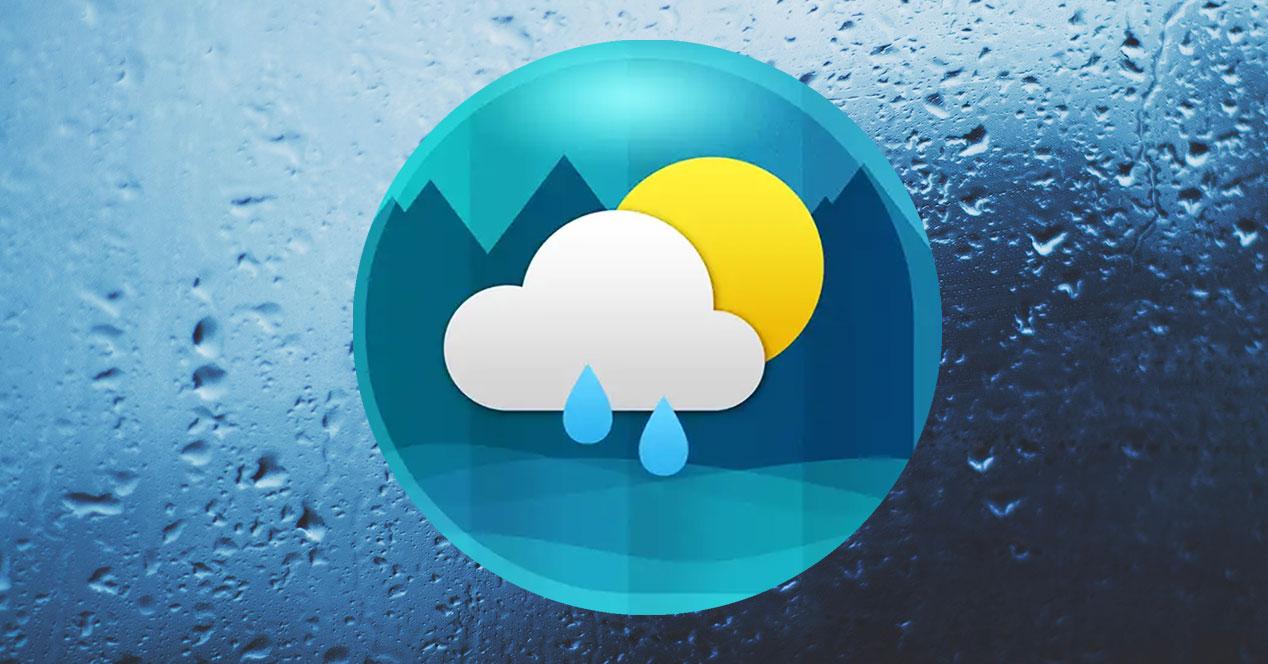
Aplicațiile externe au, de asemenea, widget-uri care ne permit să le folosim pe ecranul de pornire, deși acestea pot duce la un consum mai mare de baterie pentru mobil. Deoarece avem nevoie de alte servicii active, este ușor să constatăm că aplicațiile meteo care sunt utilizate pe ecranul de start consumă mai multă baterie decât de obicei și din acest motiv vă recomandăm să optați pentru opțiunile pe care sistemul le aduce deja în mod implicit.
Adăugați widgetul meteo pe Android
Începem prin a învăța să pune timpul pe telefoanele mobile Android care nu au niciun strat de personalizare, cum ar fi Google Pixel, Nokia or Motorola care adaugă opțiuni retușate minime sistemului. În acest caz, trebuie doar să mergem la ecranul de pornire și să punem degetul apăsat pe un spațiu gol.
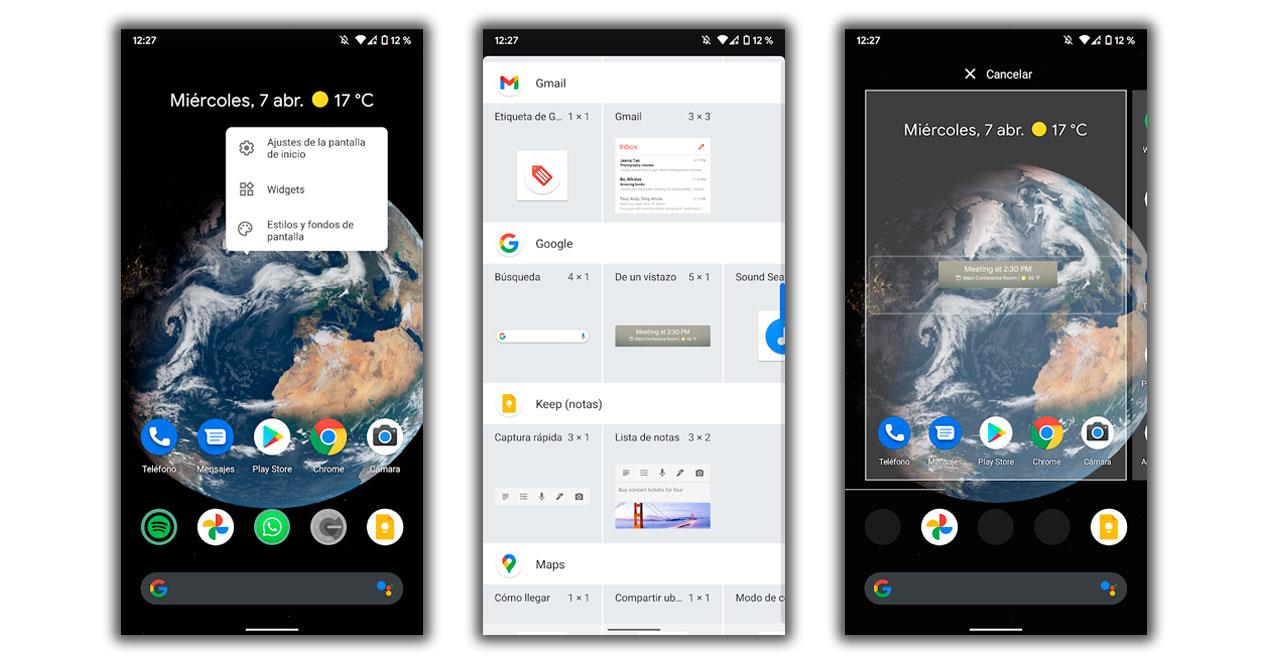
Acest lucru ne va arăta o serie de opțiuni printre care vor apărea Widget-urile, iar printre acestea putem naviga până când întâlnim secțiunea Google. În interior vom avea posibilitatea să adăugăm binecunoscutul bar „dintr-o privire” care ne oferă informații despre vreme pe mobil și alte funcții integrate cu Google, cum ar fi mementouri.
Puneți timp pe ecranul Xiaomi
Xiaomi terminale cu MIUI de asemenea, integrăm în mod implicit o opțiune care ne oferă timpul, dar de data aceasta procesul este oarecum diferit, începând prin ciupirea ecranului pentru a accesa Widgeturile. Vom putea naviga între ele și vom da peste opțiunea de a plasa ora pe ecranul mobilului cu ajutorul ceasului sau într-un mod mai avansat cu secțiunea climatică tipic pentru telefoanele mobile ale firmei.
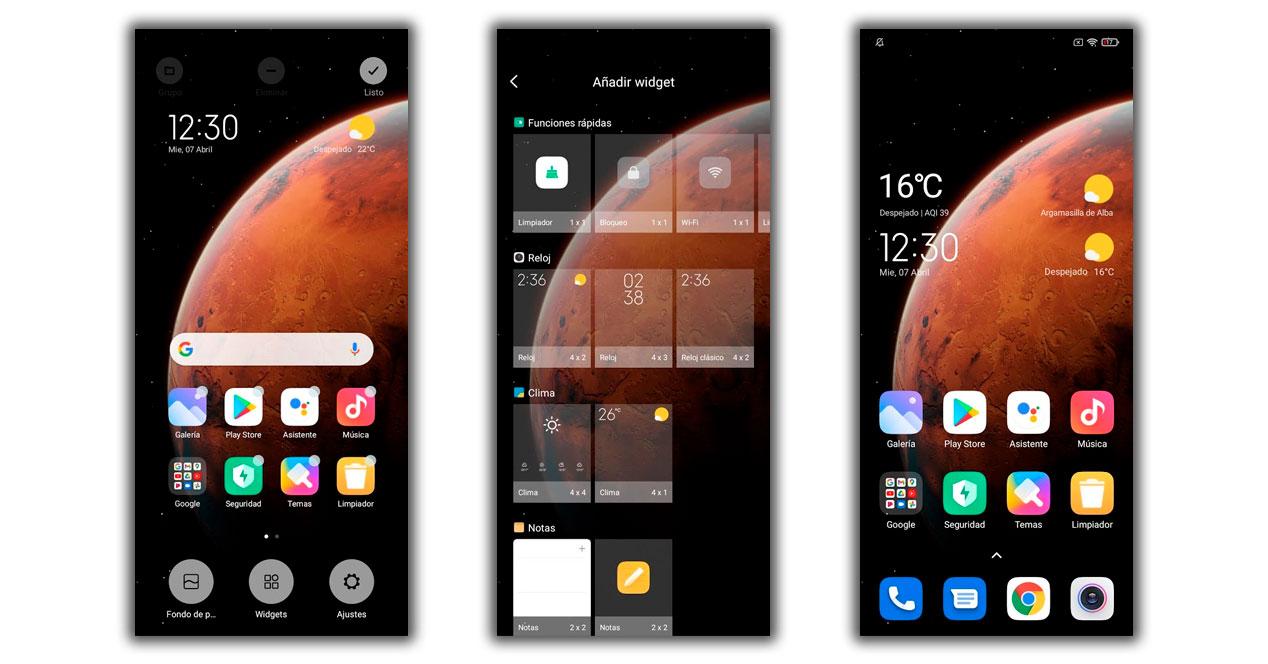
Vedeți ora pe ecranul unui telefon Huawei
Huawei mobilele integrează, de asemenea, o opțiune pentru controlați ora de pe mobil de pe ecranul de pornire . Trebuie doar să ciupiți ecranul, să alegeți Widgeturi și vor apărea demonii Widget-urilor meteo. Dintre lista de opțiuni care există, o alegem pe cea care ne place cel mai mult și o mutăm într-un spațiu suficient de mare și gol de pe telefonul mobil, astfel încât să rămână fix.
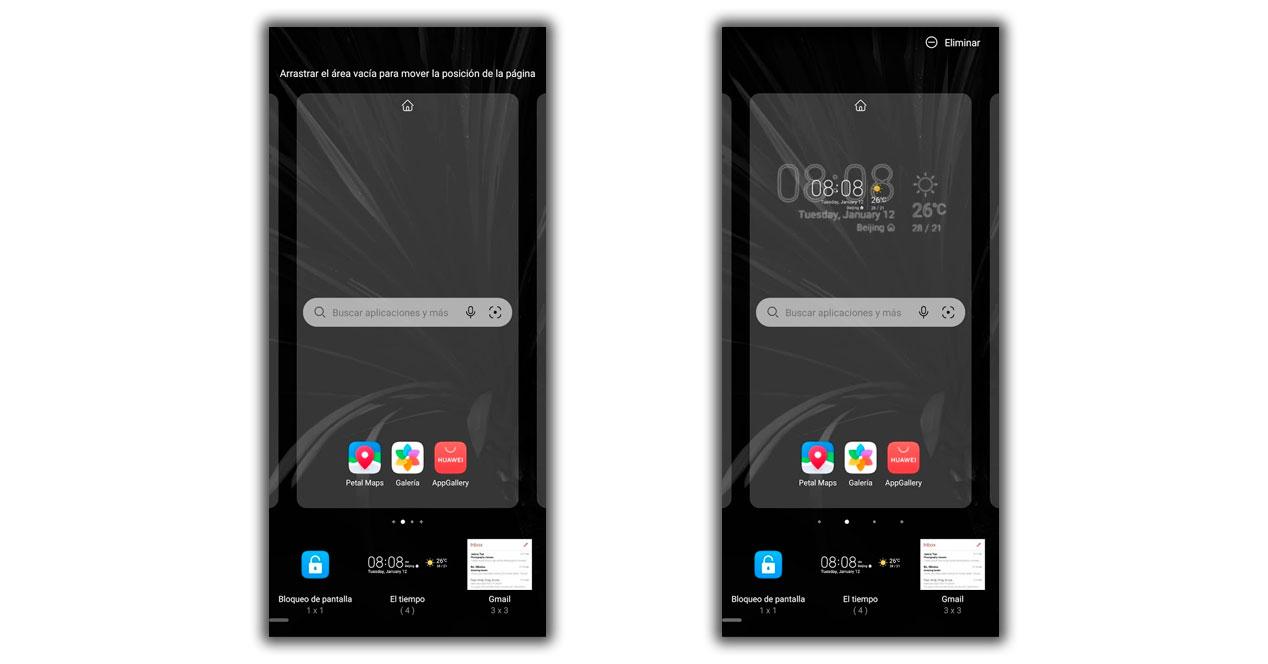
Și în alte mărci?
Alte mărci precum Samsung, Real Me, OPPO sau orice altul pe care ni-l putem imagina, ne oferă, de asemenea, opțiunea inclusiv ora de pe ecranul smartphone-ului . În aceste cazuri procesul este similar și nu ne va lua nicio complicație, îl putem face ciupind ecranul de start sau ținând degetul pe el. În fiecare strat de personalizare, opțiunile de stil se vor schimba, dar rezultatul este similar cu toate cele pe care le-am cunoscut.
Widgetul meteo nu apare pe mobil
În cazul în care am urmat pașii anteriori cu intenția de punând timpul pe ecranul mobilului dar totuși nu apare printre widgeturile disponibile, primul lucru pe care ar trebui să-l facem este să accesăm Google Play, pentru a actualiza toate aplicațiile. De asemenea, este important să accesați Setări> Actualizări de sistem și să verificați dacă avem noi versiuni, care ne pot permite știri de acest fel, deoarece așa cum am menționat, toate smartphone-urile au opțiunea.

Dimpotrivă, dacă după ce am urmat toate aceste procese și după ce am încercat să o facem prin toate mijloacele, putem apela doar la Google. Aplicația Google care probabil nu este pe mobilul nostru și de aceea opțiunea „dintr-o privire” nu apare este cea care adaugă această opțiune. Va trebui doar descărcați această aplicație și repetați pașii pentru a plasa widgetul. Apoi îl putem așeza în partea de ecran dorită.
Fără a uita că pentru a obține locația este important să o accesați o singură dată și să acordați permisele necesare. Dacă din greșeală le-am respins, putem intra în Setări> Aplicații> Google și cu permisiunea de a activa din nou locația. Dar dacă preferăm, putem face toate acestea cu alte aplicații externe care funcționează într-un mod similar, așa cum am menționat mai sus.
Cum să verificați mai multe detalii meteo
Acum, că avem widgetul meteo prezent pe ecranul telefonului mobil, trebuie doar să scoatem mai mult din el. După cum puteți vedea, acesta ne arată doar vremea actuală și temperatura în unele cazuri, dar putem afla mai multe despre vremea din orașul sau orașul nostru doar făcând clic pe spațiul de timp din widget.
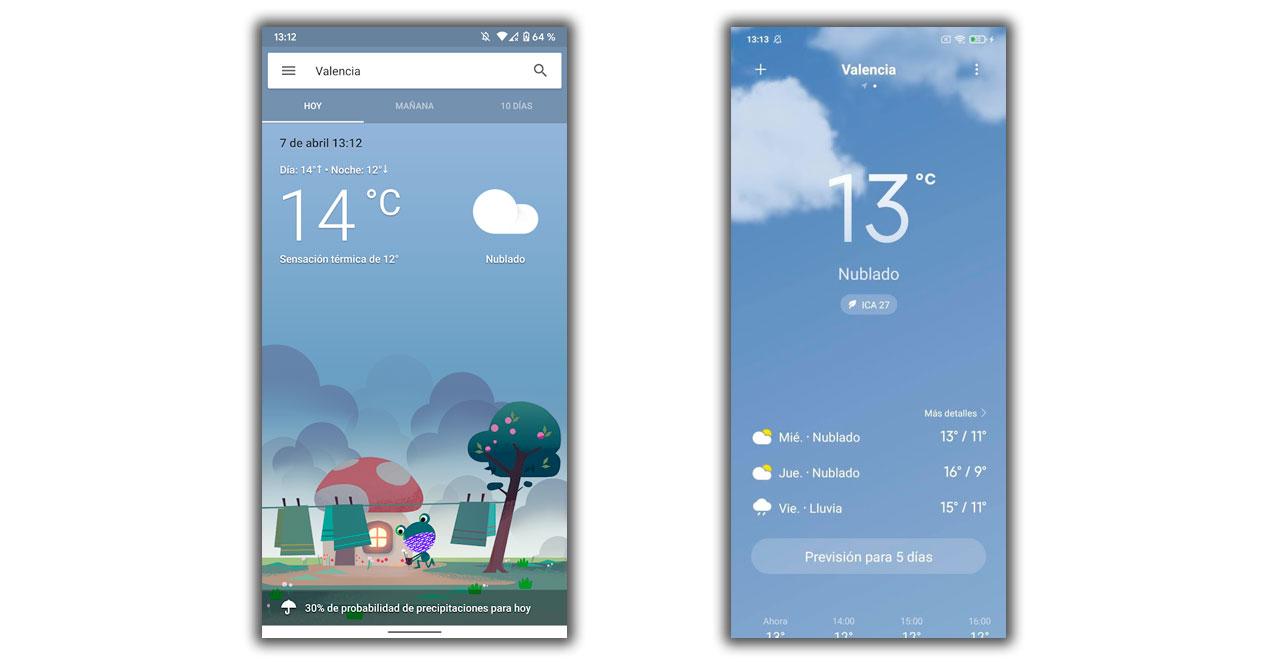
Aceasta va afișa pe toate telefoanele mobile Android un spațiu cu informații meteo pentru ore și / sau zile care ne va permite să fim pregătiți pentru ceea ce va urma. În fiecare strat de personalizare stilul este diferit, deși informațiile sunt mai mult sau mai puțin similare la toate smartphone-urile Android.
